タイの雑誌・小説などが購入できる、電子書籍販売サイト「Ookbee」の、ユーザー登録から、購入方法までを紹介します。
(今回はスマホのブラウザ画面を元に紹介しております。)
Ookbeeとは?
Ookbeeは、アプリのダウンロード数が800万を超え、650万人以上の会員をもつASEAN最大のE-Bookストアで、ASEAN各国(マレーシア、フィリピン、ベトナム、シンガポール)でサービスを展開しています。
トランスコスモス、ASEAN最大のE-Bookストア「Ookbee」と合弁会社「Ookbee Mall」を設立、サービスを開始
1. ユーザー登録
1-1. 右上のカートアイコンをクリック
サイト(https://www.ookbee.com/)にアクセスし、カートアイコンをクリック。
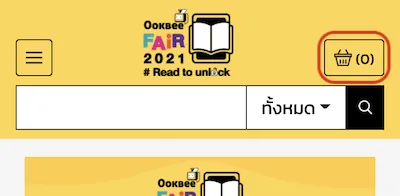
1-2. 新規登録へ進む
下図の赤枠が、新規登録へのリンクなので、そちらをクリックします。
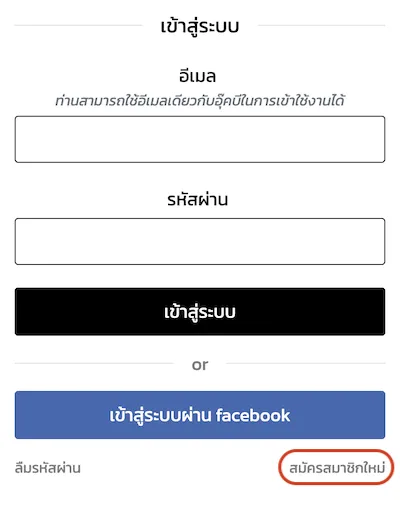
1-3. ユーザー情報を入力
必須項目の「Eメール」「パスワード」「パスワード確認用」「名」「姓」を入力して、下部の黒いボタンをクリックすると、問題なければすぐに登録が完了します。
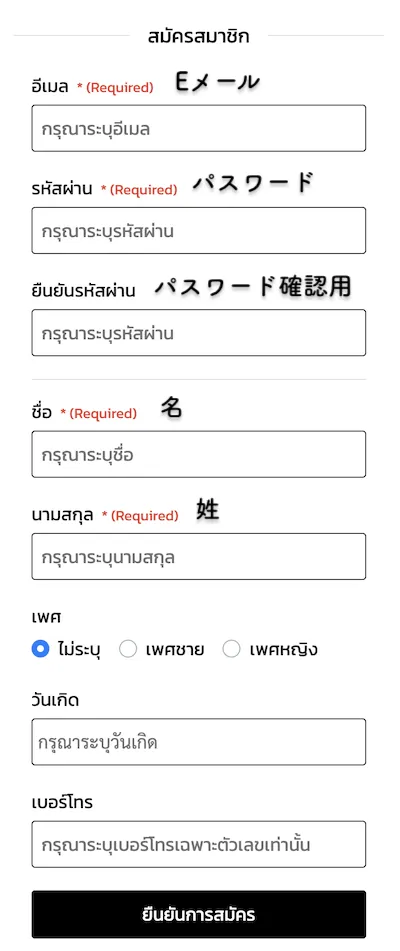
2. 購入
今回はミューくんが表紙を飾っている「UR Magazine」を購入していきます。
2-1. 商品を探してカートに入れる
上部の検索窓から「UR」と入力して検索し、お目当ての号をクリックして、雑誌の詳細ページを開きます。
そして、下図の赤枠で囲っているボタンを押すとカートに入ります。
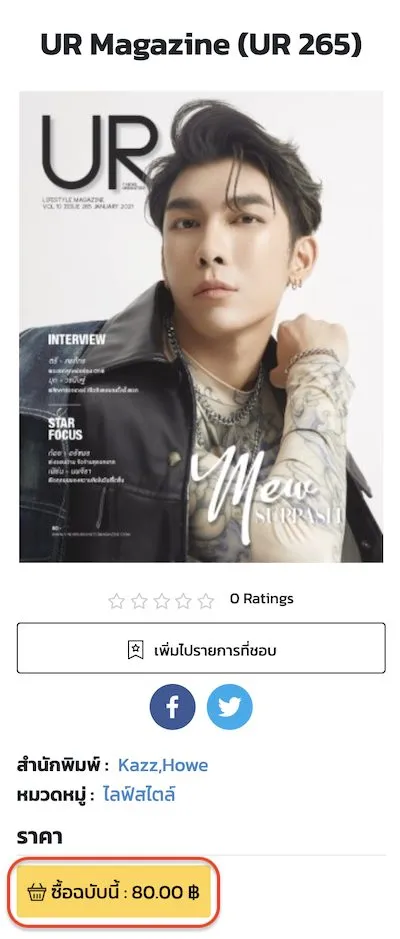
↑ボタン内の数字が価格です。(80バーツ)
カートに入れたあとに出現するボタンですが、
左 → ショッピングを続ける 右 → 支払いに進む
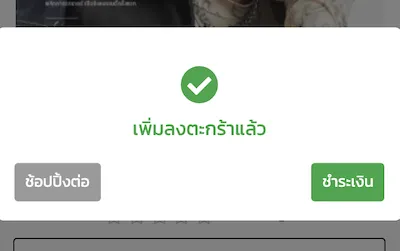
これ以外は購入しないので、右の支払いのボタンを押して、カート画面に進みます。
カート画面へは、右上の買い物かごマークからも移動できます。
2-2. カートの内容を確認
カート画面で、
A → カートに入っている商品 B → 支払金額
を確認して、問題なければ(C)の支払いページへ進むボタンを押してください。
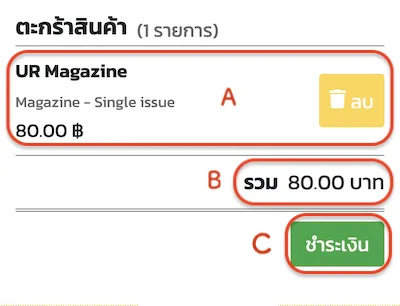
2-3. 支払い
すると支払い方法が出てくるので、希望の支払い方法を選択して、右下の黒のボタンで支払いに進みます。

今回はクレジットカードを選択して、案内に従って操作を進めて、支払いが完了し、下図の画面に遷移すれば、購入完了です!
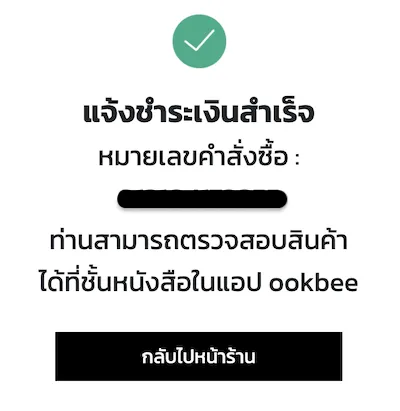
3. アプリの言語切り替え
iPadでアプリをインストールしたら、初期言語がタイ語だったので、英語への切り替え方を説明します。
右上の三本線からメニューを開きます。
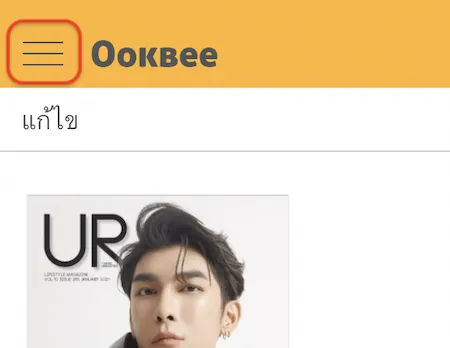
一番下、タイの国旗のあるメニューをクリックします。

選択肢が出てくるので、右を選択します。
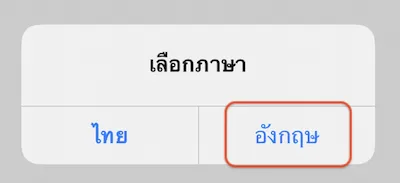
右はおそらく「英語」って意味??
そしたら「アプリケーションを再起動してね。」と案内がでるので、アプリケーションを再起動しましょう。
すると英語に切り替わります!
アプリをダウンロード
上記で紹介しているユーザー登録・購入方法は2021年4月6日時点のものです。